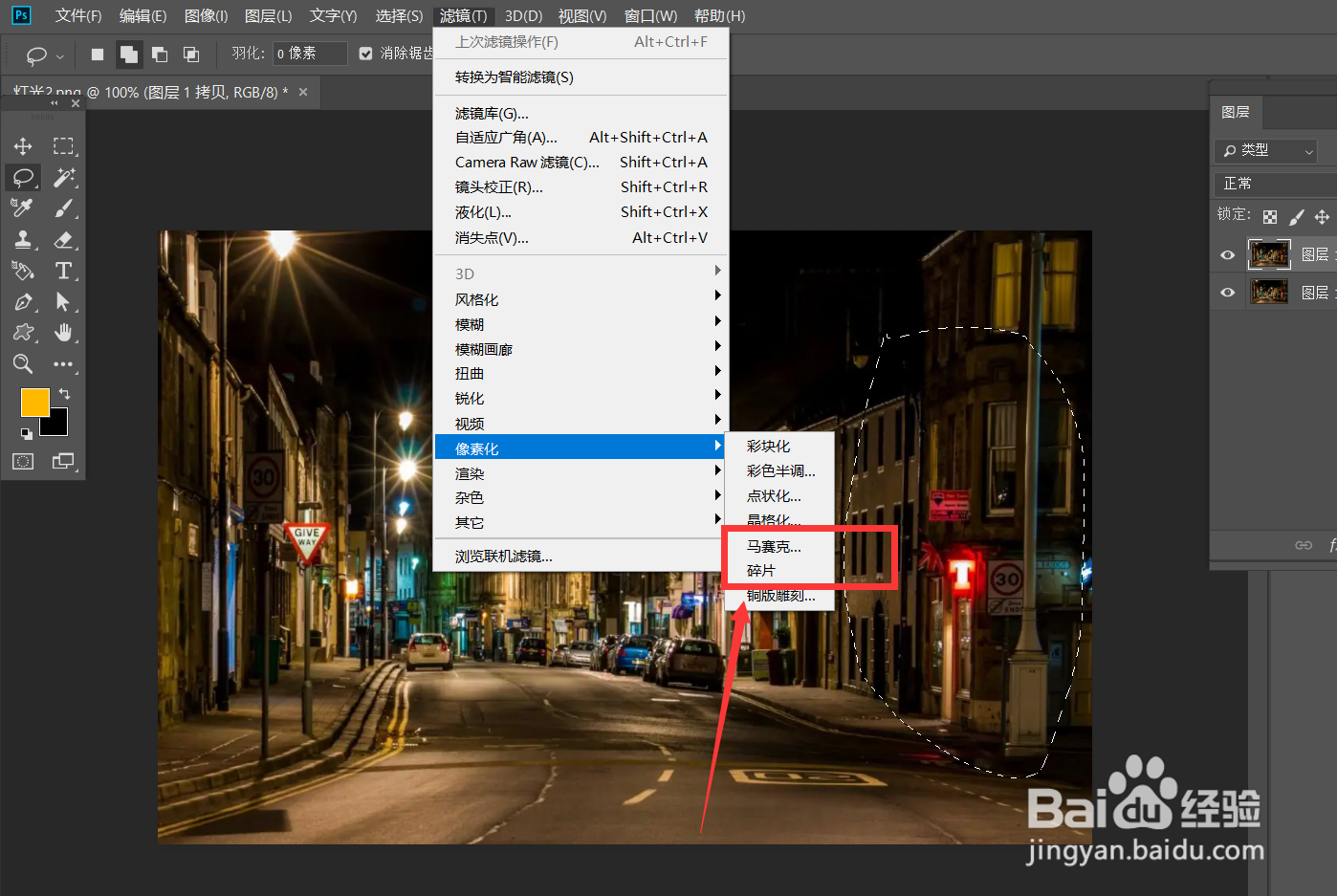1、首先,我们打开photoshop,点击页面左侧的【打开】,导入需要处理的图片。

2、下面,我们按快捷键ctrl+j将图片复制一层备用。

3、下面,我们用套索工具,将需要添加马赛克的区域选区出来。

4、最后,我们点击菜单栏的【滤镜】——【像素化】——【马赛克】,添加马赛克效果即可。
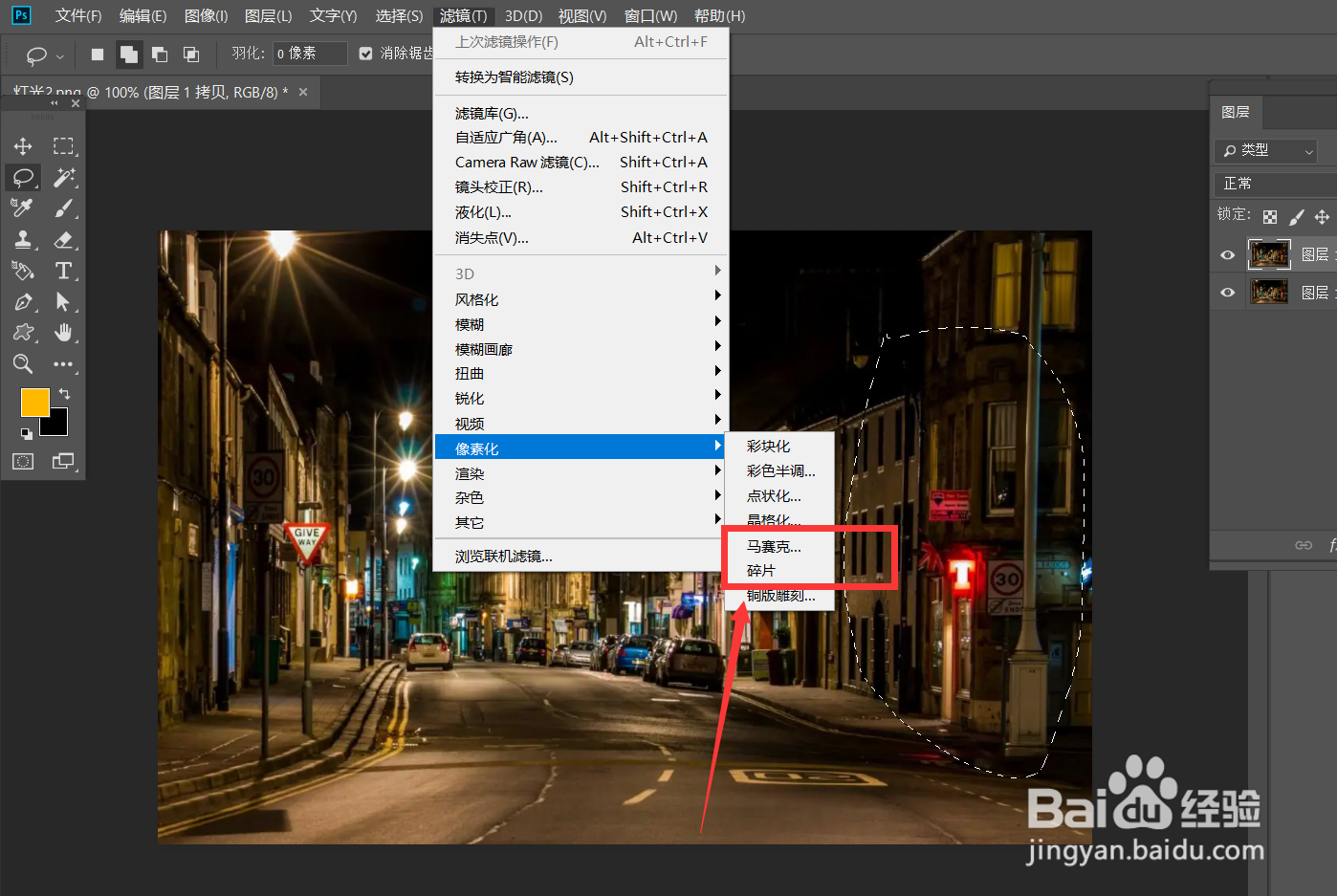

时间:2024-10-14 18:25:20
1、首先,我们打开photoshop,点击页面左侧的【打开】,导入需要处理的图片。

2、下面,我们按快捷键ctrl+j将图片复制一层备用。

3、下面,我们用套索工具,将需要添加马赛克的区域选区出来。

4、最后,我们点击菜单栏的【滤镜】——【像素化】——【马赛克】,添加马赛克效果即可。